Recarga manual de créditos
El administrador (y los usuarios autorizados a recargar crédito) pueden recargar manualmente el crédito de cada usuario a un valor específico. Esto puede hacerse en la página Declaración de crédito o en la pestaña Usuarios pestaña principal de la interfaz de administrador MyQ Web.
En el Ficha Extracto de créditoEn primer lugar, se abre la acción de recarga de crédito y, a continuación, se seleccionan los usuarios y grupos a los que se va a recargar el crédito.
En el Ficha UsuariosEn primer lugar, seleccione los usuarios o el grupo y, a continuación, recargue su saldo.
El crédito de los usuarios puede reducirse introduciendo un número negativo en el cuadro de diálogo de recarga de crédito. Si introduce -100el crédito se reduce en 100.
Proporcionar a los usuarios derechos de recarga de crédito
Por defecto, la única persona que puede recargar crédito es el administrador. Sin embargo, el administrador puede autorizar a un usuario MyQ a recargar crédito también. El usuario debe disponer de los derechos para acceder a la configuración de crédito y recargar crédito. Esto se hace en Derechos de la Interfaz Web MyQ.
Para autorizar a un usuario a recargar crédito en el Declaración de crédito ficha, debe proporcionarles el derecho a Crédito de recarga.
Para autorizar a un usuario a recargar crédito en el Usuarios ficha, debe proporcionarles el derecho a Crédito de recargay el derecho a Gestionar usuarios.
El usuario autorizado puede entonces recargar crédito en su interfaz web MyQ del mismo modo que el administrador MyQ.
Recarga de crédito en la pestaña Extracto de crédito
En el Declaración de crédito puede ver los cambios en el saldo de crédito de los usuarios de MyQ, así como recargar crédito a usuarios y grupos. Para abrir la pestaña en la interfaz de administrador de MyQ Web, vaya a MyQ, Extracto de crédito.
Para recargar crédito a usuarios o grupos:
Haga clic en Crédito de recarga. En la pestaña aparece el cuadro de diálogo Recargar crédito.

En el cuadro de diálogo Introduzca el ID de la tarjeta de una tarjeta de usuario, o seleccione el Usuario o grupo para recargar el crédito, entonces Introduzca el importe para que se recargue y, por último, pulse Crédito de recarga.
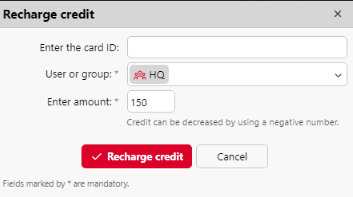
También puede Restablecer crédito y Desbloquear crédito a usuarios o grupos, haciendo clic en el botón correspondiente, seleccionando el usuario o grupo y el importe del crédito.
Dependiendo de la configuración del administrador y del dispositivo, cuando el servidor bloquea el crédito en la cuenta, disminuye temporalmente el saldo disponible hasta que finaliza la sesión del usuario. Esto evita que se gaste el mismo crédito varias veces dando lugar a un saldo negativo. El crédito también puede bloquearse cuando se produce un fallo en el servidor o en la cuenta mientras la sesión del usuario está activa.
Recarga de crédito en la pestaña principal Usuarios
Para abrir el Usuarios pestaña principal de la interfaz del administrador de MyQ Web, vaya a MyQ, Usuarios.
Para recargar crédito a los usuarios seleccionados:
Selecciona los usuarios.
Haga clic en Acciones.
Haga clic en Crédito de recarga en el Acciones desplegable. Se abre el cuadro de diálogo Recargar crédito.
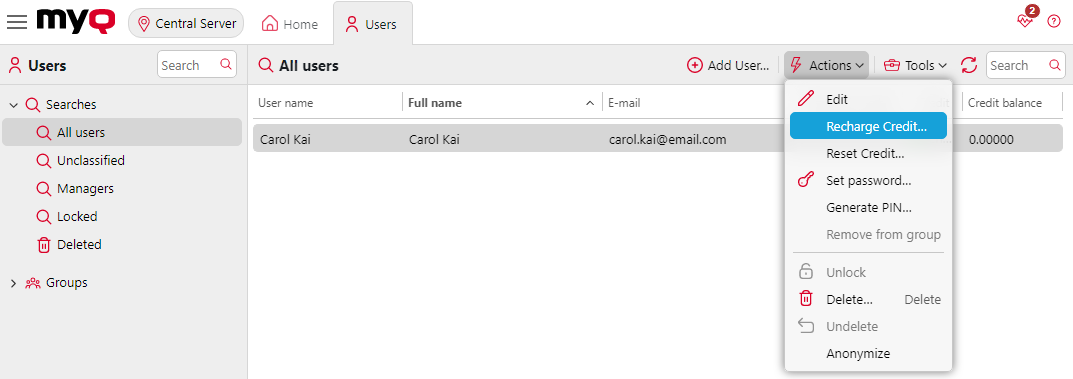
Introduzca el importe para que se recargue y, a continuación, pulse Crédito de recarga. El crédito se incrementa en la cantidad especificada.
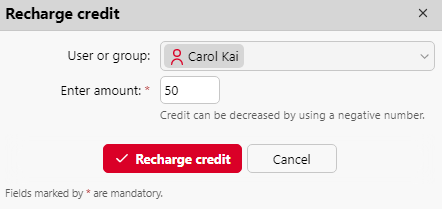
Para recargar crédito a un grupo de usuarios:
En el panel de la izquierda de la pantalla Usuarios pestaña principal, haga clic con el botón derecho en el grupo y seleccione Crédito de recarga. Aparece el cuadro de diálogo Recargar crédito.
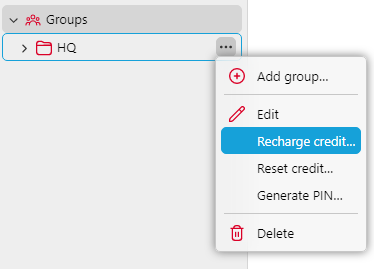
En el cuadro de diálogo, Introduzca el importe que se recargue y pulse Crédito de recarga. El crédito se incrementa en la cantidad especificada.
.png)